Erkunden Sie jederzeit die unterhaltsame Bildschirmspiegelung mit Audio
- Spiele spielen
- Liveübertragung
- Online-Unterricht
- Online-Meetings
- Größerer Bildschirm
-
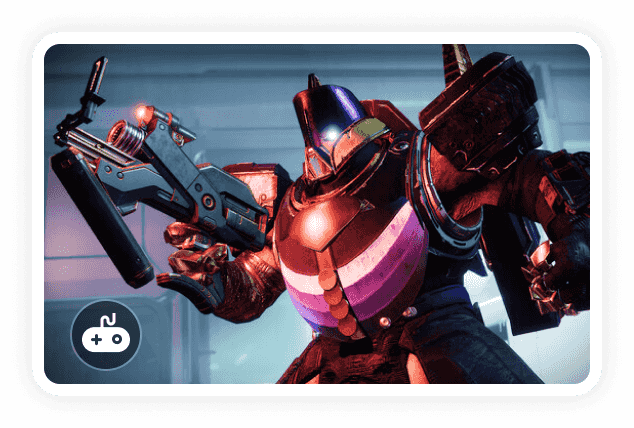
Spielen Sie Handyspiele auf dem PC ohne Emulatoren
Sie können das Gameplay von Ihrem iPhone oder Android auf Windows spiegeln, um eine größere Anzeige und ein besseres visuelles Erlebnis zu erhalten. Keine Emulatorabstürze mehr. Keine Verzögerung. Wenn Sie mobile Spiele auf Ihrem Computer genießen, können Sie auch problemlos Gameplay-Videos aufnehmen und Screenshots machen.
Free DownloadFür Windows 11/10/8.1/8/7
Free DownloadFür Windows 11/10/8.1/8/7
Kaufe jetzt30 Tage Geld-zurück-Garantie
-

Live-Stream-Telefonbildschirm-Video und -Audio
AnyRec Phone Mirror eignet sich gut für Game-Streaming und andere Unterhaltung. Indem Sie Video und Audio von Ihrem Telefonbildschirm auf den PC übertragen, können Sie mobile Gameplays, Mediendateien und mehr in Echtzeit auf alle Videoplattformen streamen.
Free DownloadFür Windows 11/10/8.1/8/7
Free DownloadFür Windows 11/10/8.1/8/7
Kaufe jetzt30 Tage Geld-zurück-Garantie
-
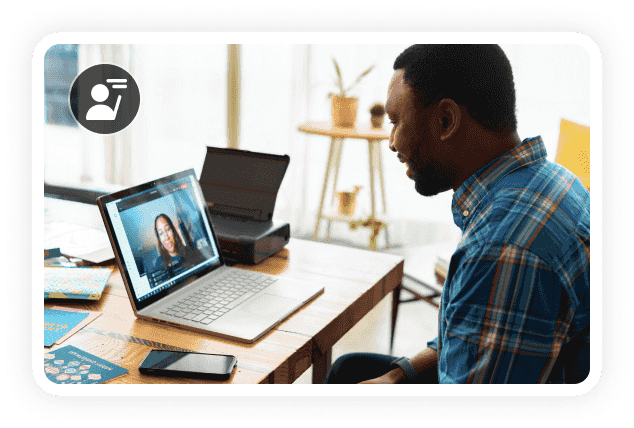
Verwandeln Sie Ihr Telefon in eine zweite Tafel
Lehrer und Schüler können Telefonbildschirme für eine bessere Interaktion mit dem Computer teilen. Zeichnen Sie einfach Linien und geben Sie wichtige Punkte auf Ihrem Telefon ein. Darüber hinaus können Sie mit der Zwei-Wege-Audiofunktion Echtzeit-Feedbacks erhalten.
Free DownloadFür Windows 11/10/8.1/8/7
Free DownloadFür Windows 11/10/8.1/8/7
Kaufe jetzt30 Tage Geld-zurück-Garantie
-
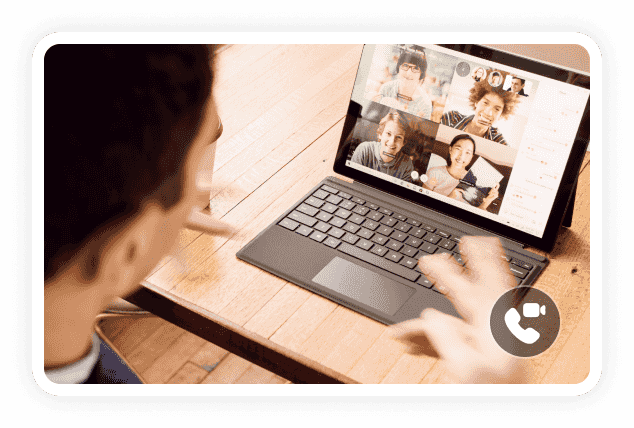
Viele Anwendungen in Remote Business Meetings
Wenn Sie auf Geschäftsreise sind oder von zu Hause aus arbeiten, können Sie ein Remote-Meeting mit Kollegen aus der Ferne starten. Durch die Verwendung von AnyRec Phone Mirror können Sie den Besetzungscode eingeben oder den QR-Code scannen, um Ihr Telefon zu spiegeln. So können alle Teilnehmer Ihren Bildschirm sehen und Ideen mit Ihnen teilen.
Free DownloadFür Windows 11/10/8.1/8/7
Free DownloadFür Windows 11/10/8.1/8/7
Kaufe jetzt30 Tage Geld-zurück-Garantie
-
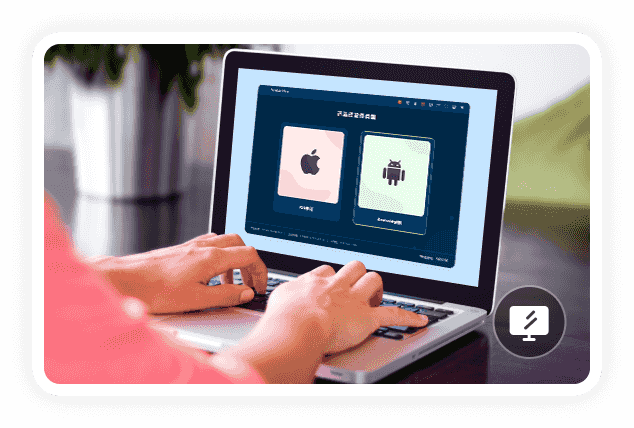
Genießen Sie einen größeren Bildschirm mit mobilen Apps
Durch die Bildschirmspiegelung können Sie den vollen oder halben Telefonbildschirm auf dem PC erhalten. Wenn Sie den kleinen Telefonbildschirm satt haben, können Sie einen größeren Bildschirm erhalten und alle Details überwachen. Darüber hinaus können Sie Mediendateien auf den PC-Bildschirm übertragen, um mit Familie und Freunden Unterhaltung zu Hause zu genießen.
Free DownloadFür Windows 11/10/8.1/8/7
Free DownloadFür Windows 11/10/8.1/8/7
Kaufe jetzt30 Tage Geld-zurück-Garantie


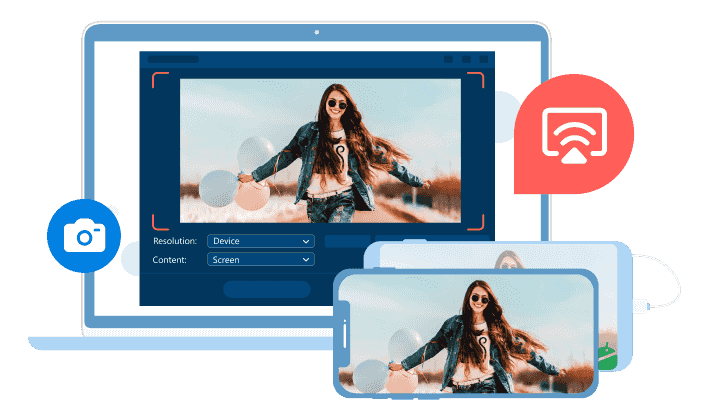

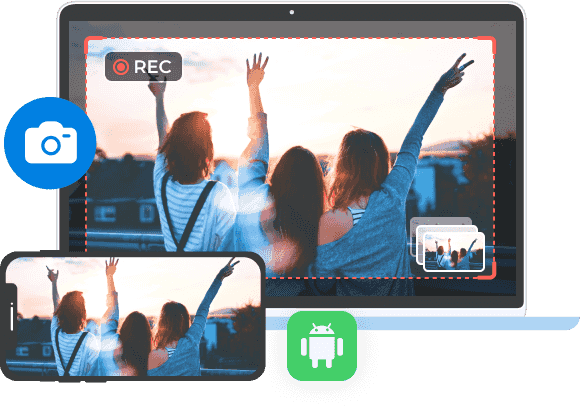

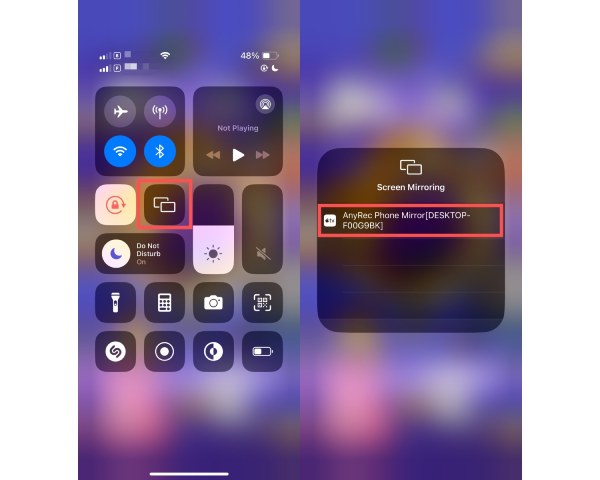
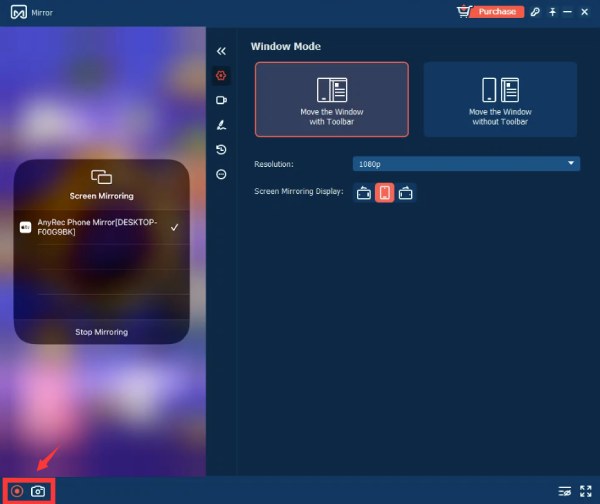
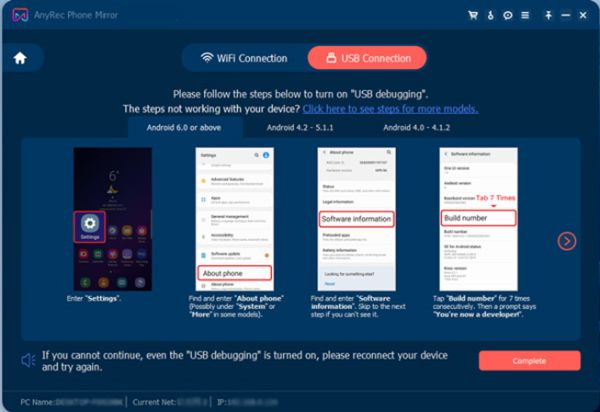
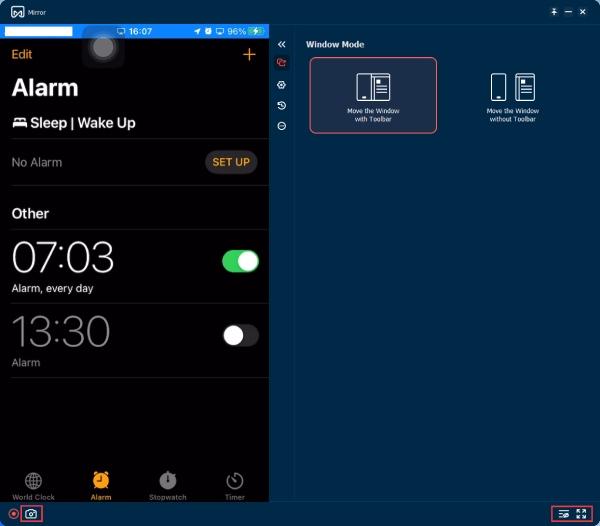


 Ich kann dieser Telefonspiegelungssoftware eine Fünf-Sterne-Bewertung geben. Es funktioniert gut über WLAN. Ich kann mein Telefon ohne Root erfolgreich mit meinem Computer teilen.
Ich kann dieser Telefonspiegelungssoftware eine Fünf-Sterne-Bewertung geben. Es funktioniert gut über WLAN. Ich kann mein Telefon ohne Root erfolgreich mit meinem Computer teilen.

